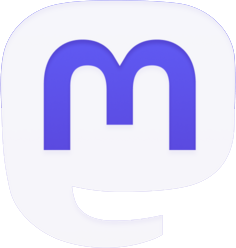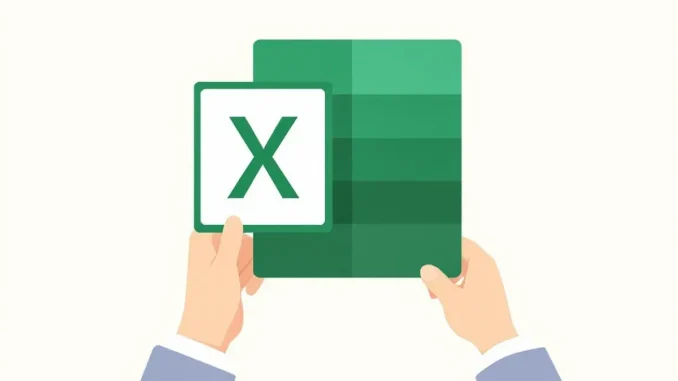
Le calcul du taux de conversion constitue une compétence fondamentale pour tout professionnel travaillant avec des données marketing ou commerciales. Excel, outil puissant et accessible, offre de nombreuses méthodes pour effectuer ce calcul avec précision. Que vous soyez un novice complet ou que vous cherchiez à perfectionner vos techniques, ce guide vous accompagnera pas à pas dans la maîtrise du calcul des taux de conversion sur Excel. Nous aborderons les formules de base, les fonctions avancées, et partagerons des astuces pratiques pour visualiser et analyser efficacement vos résultats.
Les fondamentaux du taux de conversion et son importance
Avant de nous plonger dans les calculs sur Excel, prenons un moment pour comprendre ce qu’est exactement un taux de conversion et pourquoi il représente une métrique si précieuse dans divers contextes professionnels.
Le taux de conversion mesure le pourcentage de personnes qui accomplissent une action souhaitée (conversion) parmi l’ensemble des personnes exposées à cette opportunité. Dans le contexte du commerce électronique, il s’agit souvent du pourcentage de visiteurs qui effectuent un achat. Pour les campagnes marketing, cela peut être le pourcentage de destinataires d’un email qui cliquent sur un lien.
La formule fondamentale du taux de conversion est relativement simple :
Taux de conversion = (Nombre de conversions / Nombre total de visiteurs ou opportunités) × 100
Cette métrique s’avère indispensable pour plusieurs raisons. D’abord, elle permet d’évaluer l’efficacité de vos stratégies commerciales ou marketing. Un taux de conversion élevé suggère que vos efforts portent leurs fruits, tandis qu’un taux faible peut signaler des problèmes nécessitant une attention particulière.
De plus, le taux de conversion aide à optimiser l’allocation des ressources. En identifiant les canaux ou les campagnes générant les meilleurs résultats, vous pouvez concentrer vos investissements sur ce qui fonctionne réellement. Cette métrique facilite aussi les comparaisons objectives entre différentes périodes ou initiatives.
Dans le monde des affaires actuel, orienté vers les données, comprendre et améliorer les taux de conversion peut faire la différence entre une entreprise prospère et une entreprise qui stagne. Les professionnels capables d’analyser précisément ces données possèdent un avantage compétitif significatif.
Excel se révèle particulièrement adapté au calcul des taux de conversion pour plusieurs raisons. Sa disponibilité quasi universelle dans les environnements professionnels, sa facilité d’utilisation relative et sa capacité à gérer de grands volumes de données en font l’outil idéal pour cette tâche, même pour les débutants.
Les taux de conversion peuvent varier considérablement selon les industries. Par exemple, le secteur du e-commerce affiche généralement des taux moyens entre 1% et 4%, tandis que les formulaires B2B peuvent atteindre 5% à 10%. Connaître les références propres à votre secteur vous aidera à contextualiser vos performances.
Maintenant que nous avons établi l’importance du taux de conversion, examinons comment Excel peut nous aider à calculer cette métrique avec précision et efficacité.
Préparation de vos données pour le calcul du taux de conversion
La qualité de votre analyse dépend directement de la façon dont vos données sont organisées. Avant de vous lancer dans le calcul proprement dit, prenons le temps d’optimiser la structure de vos données dans Excel.
Commençons par l’organisation de base. Pour calculer un taux de conversion, vous aurez besoin d’au moins deux colonnes principales : une pour le nombre total d’opportunités (visiteurs, impressions, envois d’emails, etc.) et une autre pour le nombre de conversions (achats, clics, inscriptions, etc.). Idéalement, ajoutez une troisième colonne qui contiendra vos calculs de taux.
Voici une structure recommandée :
- Colonne A : Période ou segment (dates, canaux, campagnes)
- Colonne B : Nombre total d’opportunités
- Colonne C : Nombre de conversions
- Colonne D : Taux de conversion (à calculer)
Lors de l’importation de vos données dans Excel, vérifiez qu’elles sont propres et cohérentes. Les problèmes courants incluent les valeurs manquantes, les doublons, ou les formats incohérents. Utilisez les fonctionnalités de Excel comme le filtre (accessible via l’onglet Données) pour repérer rapidement ces anomalies.
Pour nettoyer vos données :
1. Sélectionnez toutes vos données (Ctrl+A)
2. Accédez à l’onglet Données
3. Cliquez sur Filtrer
4. Utilisez les flèches déroulantes pour identifier les valeurs problématiques
Si vous travaillez avec des dates, assurez-vous qu’Excel les reconnaît correctement comme des dates et non comme du texte. Pour convertir du texte en date, utilisez la fonction DATEVAL() ou modifiez le format de cellule.
Une autre considération importante concerne la granularité de vos données. Souhaitez-vous analyser les taux de conversion quotidiens, hebdomadaires ou mensuels? Par canal marketing ou par campagne spécifique? La réponse dépend de vos objectifs d’analyse. Si nécessaire, utilisez les tableaux croisés dynamiques d’Excel pour regrouper vos données au niveau souhaité.
Pour les analyses plus sophistiquées, vous pourriez vouloir inclure des dimensions supplémentaires comme :
- Segmentation démographique (âge, localisation)
- Canal d’acquisition
- Type d’appareil utilisé
- Heure de la journée
Ces dimensions permettront des analyses plus nuancées de vos taux de conversion.
Si vos données proviennent de systèmes externes comme Google Analytics ou votre CRM, exportez-les dans un format compatible avec Excel (.csv ou .xlsx). Lors de l’importation, utilisez l’option « Données > À partir du texte/CSV » pour plus de contrôle sur le processus d’importation.
Enfin, créez une feuille séparée pour vos calculs de taux de conversion, en gardant vos données brutes intactes sur une autre feuille. Cette approche vous permet de préserver vos données originales tout en effectuant diverses analyses.
Une préparation minutieuse de vos données vous fera gagner beaucoup de temps et réduira les erreurs dans les étapes suivantes de calcul et d’analyse de vos taux de conversion.
Formules de base pour calculer le taux de conversion dans Excel
Maintenant que vos données sont correctement organisées, nous pouvons aborder les formules Excel qui vous permettront de calculer facilement vos taux de conversion. Commençons par les méthodes les plus simples avant de progresser vers des techniques plus avancées.
La formule fondamentale pour calculer un taux de conversion reste la même, quelle que soit votre application :
Taux de conversion = (Nombre de conversions / Nombre total d’opportunités) × 100
Dans Excel, supposons que la colonne B contient le nombre total d’opportunités et la colonne C le nombre de conversions. Pour calculer le taux de conversion dans la cellule D2, vous utiliserez la formule suivante :
=C2/B2*100
Cette formule divise simplement le nombre de conversions par le nombre total d’opportunités, puis multiplie par 100 pour obtenir un pourcentage. Par exemple, si vous avez 500 visiteurs (B2) et 25 conversions (C2), le calcul sera =(25/500)*100, donnant un taux de conversion de 5%.
Pour appliquer un format de pourcentage au résultat :
1. Sélectionnez la cellule ou plage de cellules contenant vos taux
2. Faites un clic droit et sélectionnez « Format de cellule »
3. Choisissez « Pourcentage » dans la catégorie
4. Définissez le nombre de décimales souhaité (généralement 2)
5. Cliquez sur « OK »
Alternativement, vous pouvez utiliser le bouton de pourcentage (%) dans l’onglet Accueil.
Si vous préférez éviter la multiplication par 100, vous pouvez directement formater la cellule en pourcentage et utiliser une formule plus simple :
=C2/B2
Excel convertira automatiquement le résultat en pourcentage si le format de cellule approprié est appliqué.
Pour calculer le taux de conversion sur plusieurs lignes, vous n’avez pas besoin de réécrire la formule à chaque fois. Utilisez plutôt les fonctionnalités de recopie d’Excel :
1. Entrez votre formule dans la première cellule (par exemple, D2)
2. Placez votre curseur sur le petit carré dans le coin inférieur droit de la cellule
3. Cliquez et faites glisser vers le bas pour copier la formule dans les cellules suivantes
Excel ajustera automatiquement les références de cellules (B2, C2 deviendront B3, C3, etc.).
Si vous souhaitez calculer le taux de conversion pour un groupe entier de données, vous pouvez utiliser des fonctions comme SOMME :
=SOMME(C2:C10)/SOMME(B2:B10)*100
Cette formule calcule le taux de conversion global pour les données des lignes 2 à 10.
Pour éviter les erreurs de division par zéro (lorsque le nombre d’opportunités est 0), utilisez la fonction SI :
=SI(B2=0;0;C2/B2*100)
Cette formule vérifie si B2 est égal à zéro. Si c’est le cas, elle renvoie 0; sinon, elle calcule le taux de conversion normalement.
Une autre approche consiste à utiliser la fonction IFERROR pour gérer à la fois les divisions par zéro et d’autres erreurs potentielles :
=IFERROR(C2/B2*100;0)
Cette formule tentera de calculer C2/B2*100, mais renverra 0 en cas d’erreur.
Pour arrondir vos taux de conversion à un nombre spécifique de décimales, utilisez la fonction ARRONDI :
=ARRONDI(C2/B2*100;2)
Cette formule arrondira le résultat à deux décimales.
Maîtriser ces formules de base vous donnera une solide fondation pour calculer vos taux de conversion dans Excel. Dans la section suivante, nous explorerons des techniques plus avancées pour analyser ces taux dans différents contextes.
Techniques avancées et fonctions utiles pour l’analyse des conversions
Au-delà des calculs de base, Excel offre un arsenal de fonctions et techniques avancées qui peuvent enrichir considérablement votre analyse des taux de conversion. Ces méthodes vous permettront d’identifier des tendances, de comparer des performances et de tirer des insights plus profonds de vos données.
Commençons par les tableaux croisés dynamiques, un outil puissant pour analyser vos taux de conversion selon différentes dimensions. Pour créer un tableau croisé dynamique :
1. Sélectionnez vos données, incluant les en-têtes
2. Accédez à l’onglet Insertion > Tableau croisé dynamique
3. Confirmez la plage et choisissez l’emplacement du tableau
4. Dans le volet Champs, faites glisser vos dimensions (ex: Canal, Date) vers les zones Lignes ou Colonnes
5. Faites glisser vos mesures (Opportunités, Conversions) vers la zone Valeurs
Pour calculer le taux de conversion dans un tableau croisé dynamique, vous devrez créer un champ calculé :
1. Cliquez avec le bouton droit sur le tableau croisé dynamique
2. Sélectionnez « Formules > Champ calculé »
3. Nommez-le « Taux de conversion »
4. Entrez la formule : =Conversions/Opportunités
5. Formatez le résultat en pourcentage
Les fonctions conditionnelles comme SOMME.SI et MOYENNE.SI sont très utiles pour analyser les conversions selon certains critères. Par exemple, pour calculer le taux de conversion uniquement pour un canal spécifique :
=SOMME.SI(A2:A100; »Email »;C2:C100)/SOMME.SI(A2:A100; »Email »;B2:B100)*100
Cette formule calcule le taux de conversion uniquement pour les lignes où la colonne A contient « Email ».
Pour une analyse temporelle, les fonctions de date d’Excel sont précieuses. Par exemple, pour extraire le mois d’une date dans la colonne A et calculer les taux de conversion mensuels :
1. Créez une colonne pour extraire le mois : =MOIS(A2)
2. Utilisez SOMME.SI.ENS pour calculer les conversions par mois :
=SOMME.SI.ENS(Mois;1;Conversions)/SOMME.SI.ENS(Mois;1;Opportunités)*100
Les graphiques dynamiques permettent de visualiser l’évolution de vos taux de conversion. Pour créer un graphique de tendance :
1. Sélectionnez vos données de taux de conversion et les périodes correspondantes
2. Accédez à l’onglet Insertion > Graphiques recommandés
3. Choisissez un graphique en ligne ou en courbes
4. Personnalisez les titres, légendes et formats
La fonction RECHERCHEV est utile pour enrichir vos analyses avec des données de référence. Par exemple, pour comparer vos taux avec des moyennes sectorielles :
=D2-RECHERCHEV(A2;TableauRéférences;2;FAUX)
Cette formule soustrait la moyenne sectorielle (trouvée dans un tableau de référence) de votre taux actuel.
Pour identifier automatiquement les performances exceptionnelles, utilisez la mise en forme conditionnelle :
1. Sélectionnez vos taux de conversion
2. Accédez à Accueil > Mise en forme conditionnelle > Règles de mise en surbrillance des cellules
3. Configurez des règles comme « Supérieur à » avec un seuil spécifique
4. Choisissez un format visuel distinctif
Les segments (ou slicers) permettent de filtrer dynamiquement vos analyses :
1. Sélectionnez votre tableau croisé dynamique
2. Accédez à Analyser > Insérer un segment
3. Sélectionnez les dimensions pour la segmentation (ex: Canal, Période)
Pour des analyses statistiques plus poussées, utilisez des fonctions comme ECARTTYPE pour mesurer la variabilité de vos taux de conversion, ou PREVISION pour projeter les tendances futures.
La fonction SI.MULTIPLE (ou SWITCH dans les versions récentes) permet de catégoriser vos taux de conversion :
=SI.MULTIPLE(D2<1; »Critique »;D2<3; »À améliorer »;D2<5; »Acceptable »;D2<10; »Bon »; »Excellent »)
Cette formule attribue une évaluation qualitative à chaque taux de conversion.
En combinant ces techniques avancées, vous transformerez vos simples calculs de taux de conversion en analyses riches et perspicaces qui guideront efficacement vos décisions commerciales et marketing.
Visualisation et interprétation des résultats pour prise de décision
Calculer les taux de conversion n’est que la première étape. Pour tirer pleinement parti de ces données, il faut savoir les visualiser efficacement et les interpréter correctement afin d’orienter vos décisions stratégiques. Excel offre de nombreux outils de visualisation qui transforment des chiffres bruts en insights actionnables.
Les graphiques constituent l’outil de visualisation par excellence pour les taux de conversion. Voici les types de graphiques particulièrement adaptés :
Le graphique en ligne est idéal pour visualiser l’évolution temporelle de vos taux. Pour le créer :
1. Sélectionnez vos données de dates et taux de conversion
2. Accédez à Insertion > Graphiques en ligne
3. Choisissez le style qui vous convient
4. Ajoutez des lignes de tendance via un clic droit sur la série de données > Ajouter une courbe de tendance
Les graphiques en barres ou histogrammes permettent de comparer efficacement les taux entre différents segments (canaux, campagnes, périodes). Ils mettent en évidence les écarts de performance de manière visuelle.
Les graphiques en anneau ou secteurs peuvent illustrer la répartition des conversions entre différents canaux ou segments, donnant une vue d’ensemble de la contribution de chaque élément à vos résultats globaux.
Pour une analyse plus sophistiquée, les nuages de points permettent d’explorer la relation entre votre taux de conversion et d’autres variables (comme le budget marketing ou le temps de chargement d’une page).
Au-delà des graphiques standard, Excel propose des visualisations avancées comme les cartes thermiques (heat maps). Vous pouvez en créer en utilisant la mise en forme conditionnelle sur un tableau de taux de conversion :
1. Sélectionnez votre plage de données
2. Accédez à Accueil > Mise en forme conditionnelle > Échelles de couleurs
3. Choisissez une échelle qui utilise des couleurs contrastées (rouge-jaune-vert par exemple)
Cette visualisation fait ressortir instantanément les points forts et faibles dans un grand ensemble de données.
Pour rendre vos visualisations plus interactives, créez un tableau de bord en combinant plusieurs graphiques sur une même feuille. Ajoutez des segments (slicers) pour permettre aux utilisateurs de filtrer dynamiquement les données :
1. Créez vos graphiques basés sur des tableaux croisés dynamiques
2. Positionnez-les stratégiquement sur une feuille dédiée
3. Ajoutez des segments communs à tous les graphiques
4. Personnalisez la mise en page pour une lecture intuitive
L’interprétation des taux de conversion nécessite de comprendre certains principes fondamentaux :
- Le contexte est primordial : un taux de 2% peut être excellent dans certaines industries et médiocre dans d’autres
- La tendance importe souvent plus que la valeur absolue
- Les variations saisonnières peuvent influencer fortement les résultats
- Une baisse soudaine mérite une investigation approfondie
Pour faciliter l’interprétation, ajoutez des indicateurs visuels à vos graphiques :
1. Des lignes de référence montrant les objectifs ou moyennes sectorielles
2. Des annotations expliquant les événements marquants (lancements de produits, campagnes)
3. Des indicateurs de tendance (flèches montrant la direction du changement)
Transformez vos insights en recommandations actionables en utilisant une approche structurée :
1. Identifiez les segments avec les meilleurs et les pires taux de conversion
2. Analysez les facteurs potentiels influençant ces performances
3. Formulez des hypothèses testables pour améliorer les taux faibles
4. Priorisez les actions selon leur impact potentiel et leur facilité de mise en œuvre
N’oubliez pas que la signification statistique est fondamentale dans l’interprétation. Une variation de taux basée sur un petit échantillon peut être due au hasard plutôt qu’à un changement réel. Excel propose des fonctions comme TEST.T pour évaluer la signification de vos observations.
Enfin, créez un processus régulier de révision de vos taux de conversion, en établissant une cadence d’analyse (hebdomadaire, mensuelle) et en documentant systématiquement vos observations et actions. Cette approche disciplinée transformera vos analyses en un véritable moteur d’amélioration continue pour votre organisation.
Astuces pratiques et erreurs à éviter pour des analyses fiables
Pour tirer le meilleur parti de vos calculs de taux de conversion sur Excel, certaines pratiques avancées peuvent considérablement améliorer votre efficacité et la fiabilité de vos analyses. Parallèlement, connaître les pièges courants vous évitera des erreurs d’interprétation potentiellement coûteuses.
Commençons par quelques astuces pratiques pour optimiser votre flux de travail :
Utilisez des noms de plages pour rendre vos formules plus lisibles et moins sujettes aux erreurs. Au lieu de référencer des cellules comme B2:B100, nommez cette plage « Opportunités » :
1. Sélectionnez la plage de cellules
2. Cliquez dans la zone de nom (à gauche de la barre de formule)
3. Tapez le nom souhaité et appuyez sur Entrée
Vos formules deviendront alors plus compréhensibles, comme =Conversions/Opportunités*100
Créez des modèles réutilisables pour vos calculs de taux de conversion. Une fois que vous avez mis en place une feuille avec des formules et visualisations efficaces, enregistrez-la comme modèle (fichier .xltx) que vous pourrez utiliser pour de futures analyses.
Utilisez la fonction VALEUR.MANQUANTE (ou NA()) pour distinguer les données réellement nulles des données manquantes :
=SI(B2=0;VALEUR.MANQUANTE();C2/B2*100)
Cette approche évite de confondre un véritable taux de 0% avec l’absence de données.
Automatisez la mise à jour de vos analyses avec Power Query (disponible dans les versions récentes d’Excel). Cette fonctionnalité permet d’importer, transformer et actualiser automatiquement vos données à partir de diverses sources.
Concernant les erreurs à éviter, soyez particulièrement vigilant sur ces points :
Ne confondez pas moyenne des taux et taux global. Calculer la moyenne des taux de conversion journaliers n’équivaut pas au taux de conversion sur l’ensemble de la période. Le taux global correct se calcule en divisant le total des conversions par le total des opportunités.
Méfiez-vous des échantillons trop petits. Un taux de conversion de 50% basé sur seulement 2 opportunités n’a pas la même fiabilité qu’un taux de 5% basé sur 1000 opportunités. Ajoutez une colonne calculant l’écart-type ou l’intervalle de confiance pour contextualiser vos résultats.
Évitez les références circulaires dans vos formules, qui surviennent lorsqu’une formule fait référence, directement ou indirectement, à sa propre cellule. Excel vous avertira généralement de ce problème, mais il peut parfois passer inaperçu et fausser vos calculs.
Attention aux erreurs de format. Assurez-vous que vos cellules sont correctement formatées en pourcentage avec le nombre approprié de décimales. Une erreur courante consiste à oublier de multiplier par 100 lorsque le format n’est pas en pourcentage.
Ne négligez pas l’impact des valeurs aberrantes. Un jour avec un trafic ou des conversions exceptionnellement élevés peut fausser vos moyennes. Utilisez des graphiques en boîte (box plots) ou des fonctions comme QUARTILE pour identifier ces valeurs.
Pour garantir la qualité de vos analyses :
- Documentez vos hypothèses et méthodologies directement dans votre fichier Excel
- Créez une feuille de vérification avec des tests de cohérence (ex: le total des conversions ne peut pas dépasser le total des opportunités)
- Utilisez la validation des données pour prévenir les erreurs de saisie
- Protégez vos formules contre les modifications accidentelles
Enfin, enrichissez vos analyses en combinant les taux de conversion avec d’autres métriques connexes :
1. Valeur moyenne par conversion
2. Coût par acquisition
3. Retour sur investissement marketing
4. Taux de rebond
Cette approche multidimensionnelle vous donnera une vision plus complète de votre performance.
En suivant ces recommandations, vous éviterez les écueils classiques et produirez des analyses de taux de conversion robustes et fiables qui inspireront confiance à toutes les parties prenantes de votre organisation.
Transformer vos compétences en résultats concrets
Maintenant que vous maîtrisez les techniques de calcul et d’analyse des taux de conversion sur Excel, il est temps de mettre ces connaissances en pratique pour générer un impact réel sur vos résultats commerciaux ou marketing. Cette étape transforme vos compétences techniques en valeur tangible pour votre organisation.
L’application systématique de vos analyses commence par l’établissement d’un processus d’amélioration continue basé sur les données. Voici comment structurer cette approche :
1. Mesurez vos taux de conversion actuels pour établir une référence
2. Fixez des objectifs d’amélioration réalistes mais ambitieux
3. Identifiez les facteurs influençant vos conversions
4. Testez méthodiquement des modifications
5. Analysez les résultats et itérez
Pour rendre ce processus opérationnel, créez un tableau de bord de suivi dans Excel qui affiche automatiquement vos principaux indicateurs de performance. Ce tableau doit inclure :
- Les taux de conversion par canal, segment et période
- Les tendances et variations significatives
- La progression vers les objectifs fixés
- Les anomalies nécessitant une attention particulière
L’expérimentation structurée constitue un levier puissant pour améliorer vos conversions. Utilisez Excel pour planifier et analyser des tests A/B :
1. Formulez une hypothèse claire (ex: « Changer la couleur du bouton augmentera le taux de conversion »)
2. Concevez un test comparant deux versions
3. Collectez les données dans une structure organisée
4. Calculez non seulement les taux de conversion, mais aussi la signification statistique des différences observées
Excel peut vous aider à déterminer si les résultats de votre test sont statistiquement significatifs grâce à des fonctions comme TEST.T ou TEST.Z.
La segmentation avancée de vos données peut révéler des opportunités cachées. Utilisez les tableaux croisés dynamiques pour découvrir quels segments spécifiques présentent les meilleurs potentiels d’amélioration :
1. Identifiez les micro-segments à fort potentiel (par exemple, utilisateurs mobiles d’une région spécifique visitant votre site le weekend)
2. Analysez leurs comportements et obstacles à la conversion
3. Développez des stratégies ciblées pour ces segments
Partagez efficacement vos insights avec les décideurs en créant des rapports visuellement impactants dans Excel :
1. Commencez par un résumé exécutif mettant en avant les points clés
2. Utilisez des visualisations claires avec des titres explicites
3. Incluez des recommandations concrètes basées sur vos analyses
4. Créez des versions interactives permettant d’explorer les données
Pour maximiser l’impact organisationnel, établissez une culture data-driven où les décisions sont systématiquement informées par l’analyse des taux de conversion :
1. Formez vos collègues aux concepts fondamentaux
2. Partagez régulièrement vos insights et apprentissages
3. Célébrez les améliorations et succès obtenus grâce à l’analyse de données
4. Documentez les cas d’usage réussis pour inspiration future
Enfin, restez à l’affût des tendances émergentes qui pourraient affecter vos taux de conversion, comme :
- Les changements de comportement des consommateurs
- Les nouvelles fonctionnalités d’Excel (comme les fonctions IA)
- Les innovations en matière d’analyse prédictive
- L’intégration d’Excel avec d’autres outils d’analyse
En appliquant systématiquement ces principes, vos compétences en calcul de taux de conversion sur Excel deviendront un véritable avantage compétitif pour votre organisation. Vous passerez du simple reporting à l’analyse stratégique qui guide les décisions et génère des résultats mesurables.
N’oubliez pas que l’amélioration des taux de conversion représente l’un des moyens les plus efficaces d’augmenter vos résultats sans accroître proportionnellement vos investissements marketing. Chaque point de pourcentage gagné peut se traduire par une augmentation significative de vos revenus et de votre rentabilité.